
Blenderで1からコーヒーカップに質感をつけてライティングしてレンダリングする方法

blenderを使ってコーヒーカップを1から作る方法をこちらの記事でご紹介しましたが、今回はその時作ったモデルを使ってマテリアルを設定してライティングからレンダリングしていく方法を1から手順を追って説明するチュートリアル記事を書きました。
マテリアルや質感の勉強がしたいからモデルを1から作るのが面倒だと思う人はテクスチャや質感がつけられていないFBXデータをアップしたのでこちらを使ってみてください。
コーヒーカップFBXデータをダウンロードする
手順を追っていけば下記画像が作れるようになります。
木の板とその上にある布も追加で作る内容も記載しています。

目次
1テーブルを作る
2 ライトを設置
3 Cyclesで表示
4 ライトを明るくする
5 ライトの形を丸くする
6 ライトの位置調整
7 コーヒーカップのマテリアル設定
8お皿にもマテリアル設定
9 コーヒーの液体のマテリアル設定
10 液体に泡モデルを追加
11液体の表面張力を作る
12 机のマテリアル設定
13画像テクスチャを作る
14 机の上の布を作る
15布に質感を作る
16 Anti-seamアドオンでリピート感をなくす
17 強さを調整できるノーマル画像を追加
18 布の色をノードを追加して変更
19 レンダリングするカメラを設定してアングルを調整する
20レンダリングするサイズを変更する
21 ライトを追加
22 レンダリング
23レンダリング画像のノイズを自動で消す方法
24完成
テーブルを作ります
まずはコーヒーカップを置くテーブルを平面で作ります。
実際にはレンダリングする時に周りのテーブルの足などは見えてこないので平面でしか作りません。「SHIFT+A」のショートカット からメッシュ→平面を作ってから大きくします。

ライトを設置する
最初に入っているポイントライトは一度削除してもらって、新しくエリアライトを配置します。
ショートカット の【shift+A】キーから【エリアライト】を作って

作ったエリアライトを当てたい方向に回転して配置します。

Cyclesで表示する
ライトを置いたら作業画面の右上のボタンを押すと最終的なレンダリングした状態とほぼ同じ状態の絵をみる事が出来ますが、これを今回は物理的に影など綺麗に表現してくれる【Cycles】でレンダリングします。
カメラマークをクリックして【レンダーエンジン】をEeveeから【Cycles】に変更します。

ライトを明るくする
ライトを強くするにはエリアライトを設定して緑色のライトのイラストのマークを選択してから【パワー】の数値を上げると明るくする事が出来ます。

gif動画では100wにしていますが、最終的に8000wにしています。

ライトの形を丸くする
エリアライトを標準で作った場合だとライトの形が四角いですが、通常ライティングする場合はライトが丸いので今回は【シェイプ】→【楕円】を選んで丸くします。

ライトの位置を調整する
最終的にライトはこの位置に設定しました。
右側の青枠トランスフォームに同じ数値を入力したら同じ場所にライトを持って来る事が出来ます。これでコーヒーカップが明るく見えるベースのライトを設置出来ました。
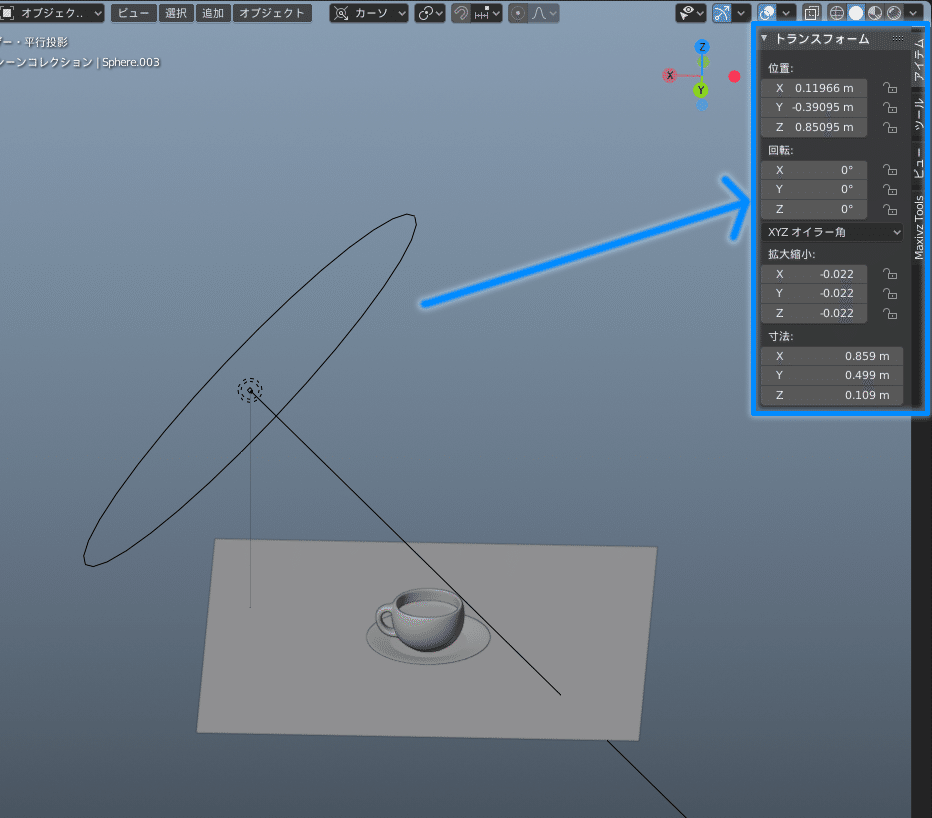
コーヒーカップにマテリアル(質感)を設定する
次にコーヒーカップとお皿にマテリアルを設定していきます。
コーヒーカップのモデルを選択した状態で【赤い地球儀みたいなアイコン】をクリックして【新規】を押すとマテリアルが新しく割り当てられます。
試しに【ベースカラー】から色を選ぶと変更する事が出来ます。

マテリアルを作ったので名前を【cupMT】とわかりやすく変更してあげました。
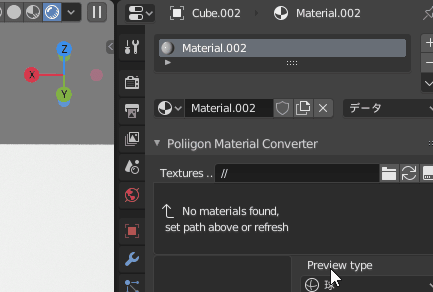
今回は白いカップにしたいと思いますが、白い物だからと言っても現実世界に真っ白の物はないので、ベースカラーの色をVだけ0.58に変更します。

スペキュラーの数値を100にして荒さを0にしてテカテカ の陶器のような映り込みのある素材にします。

作ったマテリアルをお皿にも適用する
同じマテリアルを別のモデルにも使いまわしたい時は、お皿を選んで【白い地球儀マーク】をクリックしてその中にある先ほどコーヒーカップを作る時につけた名前の【cupMT】を押すとお皿にも同じ陶器っぽい質感をつける事が出来ます。
何度も同じマテリアルを作る必要がありません。

コーヒーの液体の質感を作る
次にコーヒーの液体の質感を作っていきます。
お皿と同じくコーヒーのモデルを選んだら【新規】を選んで新しくマテリアルを割り当てます。

マテリアルの設定は以下のようにします。
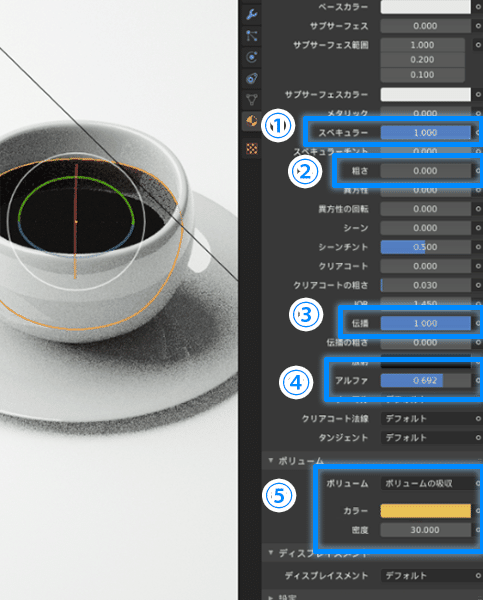
①スペキュラー1.0
②荒さ 0
③伝播1.0
④アルファ0.692
⑤ボリュームの吸収 /カラー黄色 / 密度30
液体に泡を作る
今のままだと液体部分が真っ平らでリアリティがないのでコーヒーのキワに球を作って泡を作りたいと思います。
一度グレーのモデリング画面に戻ってから【shift+A】で【UV球】を配置して拡大縮小と移動を使って泡の出る部分に配置します。

こんな感じで配置しました。
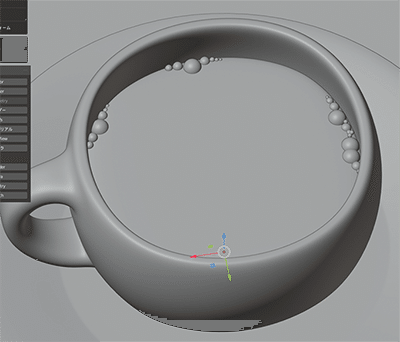
コーヒーの液体のフチの表面張力部分を作る
コーヒーのフチはよくみると少し表面張力で盛り上がっているのでそれを作りたいと思います。
液体のモデルを選んで右クリックから【孤立】で液体だけを表示させて作業しやすいようにします。
液体を選んで【Ctrl+0キー】で丸みを解除してから上の面だけ全て選んで【Iキー】を押して面を内側に追加して細い盛り上がる面を作ったら、その面を選んで【shift+右クリック】から【面を押し出し】で上に移動します。

モデルを選んで【Ctrl+3キー】を押すとサブデビィジョンのショートカット なのでスムーズな形になります。

液体を選んだ状態で右クリックから【孤立】を選ぶと、全てのモデルを再度表示しますが、泡が埋もれているので上に移動してあげます。

右上のマークをクリックしてCycles表示にすると泡が白いので、先ほど作ったコーヒーカップのマテリアルを選んで適用してあげます。
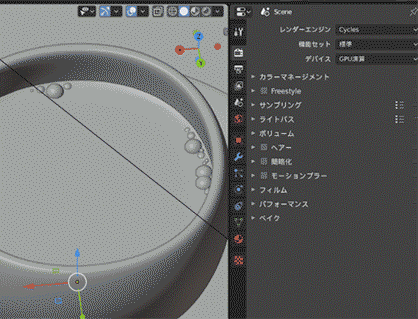
コーヒーカップと液体が出来ました。

この記事が気に入ったらチップで応援してみませんか?

